1 Шаг. На сайте abiturient.utmn.ru переходим по ссылке «личный кабинет»

2 Шаг. Выбираем вкладку «Регистрация», вносим данные абитуриента (ФИО, дата рождения, e-mail).


Поле «код абитуриента» оставляем пустым. Затем вводим пароль, подтверждаем его. Далее ставим галочку «Я даю согласие на обработку своих персональных данных…» и нажимаем кнопку «зарегистрироваться». После этих действий на электронную почту, указанную при регистрации, придет ссылка, по которой необходимо перейти для дальнейшей подачи заявления.
Шаг 3. По ссылке из электронной почты переходим на вкладку «вход» и вводим в поле «e-mail» адрес электронной почты, в поле «пароль» - пароль, указанные при регистрации. Нажимаем кнопку «войти»
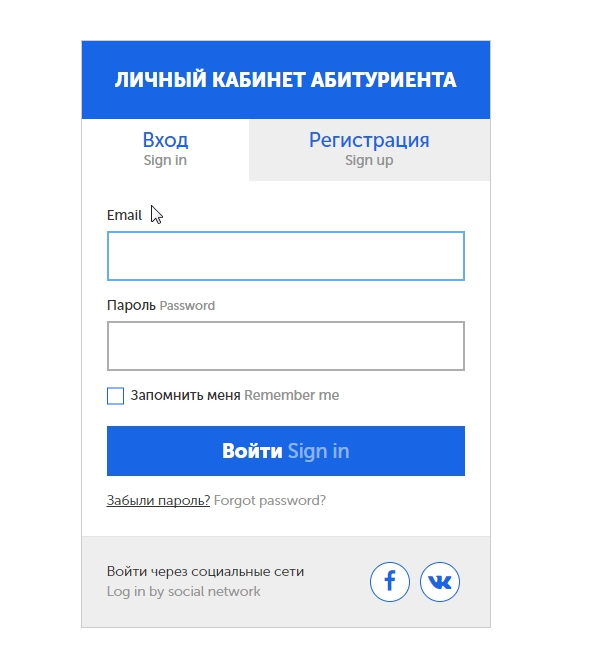
Шаг 4. Во вкладке «личные данные» заполняем личную информацию ФИО, дата рождения, пол.

Далее заполняем поле «гражданство».
Важно! Если заявление подает гражданин Российской Федерации, в поле «гражданство» обязательно выбираем «РОССИЯ»

Галочка «имею льготы» ставится в том случае, если абитуриент относится к категории дети-инвалиды, инвалиды I и II групп, инвалиды с детства, инвалиды вследствие военной травмы или заболевания, полученных в период прохождения военной службы, которым согласно заключению федерального учреждения медико-социальной экспертизы не противопоказано обучение в соответствующих образовательных организациях, дети-сироты и дети, оставшиеся без попечения родителей, а также лица из числа детей-сирот и детей, оставшихся без попечения родителей, и ветераны боевых действий из числа лиц, указанных в подпунктах 1 - 4 пункта 1 статьи 3 Федерального закона от 12 января 1995 г. № 5-ФЗ «О ветеранах».
Далее заполняем поля «ИНН», «СНИЛС», контактную информацию «e-mail», «мобильный телефон».
Затем заполняем паспортные данные: «серия» - цифры пишем без пробелов, «номер» - без пробелов, «кем выдан», «когда выдан», «место рождения» - пишем, как указано в паспорте.

Важно! Если абитуриент подает заявление по паспорту, который получил после сдачи ЕГЭ, необходимо поставить галочку в окне «в случае несовпадения введенных паспортных данных…» и ввести данные о ранее выданном паспорте (последняя страница паспорта).
Заполняем данные адреса: «страна», «адрес прописки».

Если фактический адрес проживания совпадает с адресом прописки, ставим галочку. Если нет, вносим данные о фактическом адресе проживания.
Далее нажимаем кнопку «сохранить и продолжить».
Шаг 5. Во вкладке «базовое образование» заполняем поля:
«вид образования» - указать вид образования имеющегося документа об образовании (например, выпускник школы с аттестатом поступает на бакалавриат или специалитет, выбираем из списка «среднее общее образование», выпускник колледжа с дипломом – выбираем среднее профессиональное или начальное профессиональное (то, что указано в дипломе), выпускник вуза с дипломом бакалавра – выбираем высшее).

В поле «форма обучения» выбираем очная или заочная (форма, на которой абитуриентом получено образование).
В поле «документ об образовании» выбираем:
выпускник школы – аттестат;
выпускник колледжа – диплом о среднем профессиональном или начальном профессиональном образовании (то, что указано в дипломе);
выпускник вуза – диплом бакалавра, диплом специалиста, диплом дипломированного специалиста, или диплом магистра (то что указано в дипломе).
Далее заполняем поле «образовательное учреждение» - полное наименование учебного заведения (то, что указано в документе об образовании абитуриента).
Далее заполняем поля: «серия», «номер», «когда выдан».
Важно! Если в документе об образовании нет серии (например, в аттестате только номер), то в поле «серия» вносим первые четыре цифры из номера, в поле «номер» оставшиеся цифры из номера.
Ставим галочку, если имеется медаль или диплом с отличием.
Далее заполняем поля «дополнительной информации»:
«победитель/ призер олимпиад школьников», «название олимпиады», «номер олимпиады в перечне», «уровень олимпиады», «степень диплома», «код подтверждения» - заполняется только в том случае, если имеется диплом победителя или призера олимпиад школьников, утвержденных Министерством образования и науки РФ.
«чемпионы/ призеры в области спорта», «номер приказа…» - заполняется только в том случае, если имеется почетное спортивное звание.

Далее ставим галочку «нуждаюсь в общежитии», если требуется. И выбираем иностранный язык, который изучали в образовательном учреждении.
Затем нажимаем кнопку «сохранить и продолжить».
Важно! На любом этапе заполнения данных есть возможность вернуться назад, для редактирования.
Шаг 6. Во вкладке «ЕГЭ» при наличии действительных результатов ЕГЭ добавляем имеющиеся результаты, нажав на «+Результат ЕГЭ»

Указываем балл и год сдачи ЕГЭ. После заполнения всех данных о ЕГЭ нажимаем кнопку «сохранить и продолжить».

Шаг 7. Во вкладке «направления подготовки»:
1. Ставим галочку, если высшее образование получаете впервые.
2. Далее выбираем Головной вуз или один из трех представленных филиалов Университета.
3. Если поступаете в институт дистанционного образования, ставите галочку.
4. Выбираете форму обучения, на которую планируете поступить. Затем направления подготовки. Нажимаете на кнопку: или бюджетная основа, или полное возмещение затрат, или то и другое (при условии наличия бюджетных и договорных мест на данном направлении).

Далее в поле «Выбранные специальности» отобразятся все направления и специальности, которые Вы выбрали выше.

Далее нажимаете кнопку «Сохранить и продолжить».
Шаг 8. В поле «Документы» необходимо скачать, распечатать и подписать следующие документы:
- заявление о согласии на зачисление (только на договор, на бюджет такое заявление принимается только при условии подачи оригинала документа об образовании).
- согласие на обработку персональных данных (обязательно!)
- заявление (обязательно!)
- заявление о предоставлении места в общежитии ТюмГУ (для иногородних абитуриентов).

Затем сканированные копии подписанных документов крепим в поля, соответствующие документу.
Важно! Копия паспорта и копия документа об образовании должны быть подгружены двумя файлами.
После загрузки всех документов нажимаем кнопку «сохранить и продолжить». Если заявление успешно отправилось в приемную комиссию, то выведется сообщение:
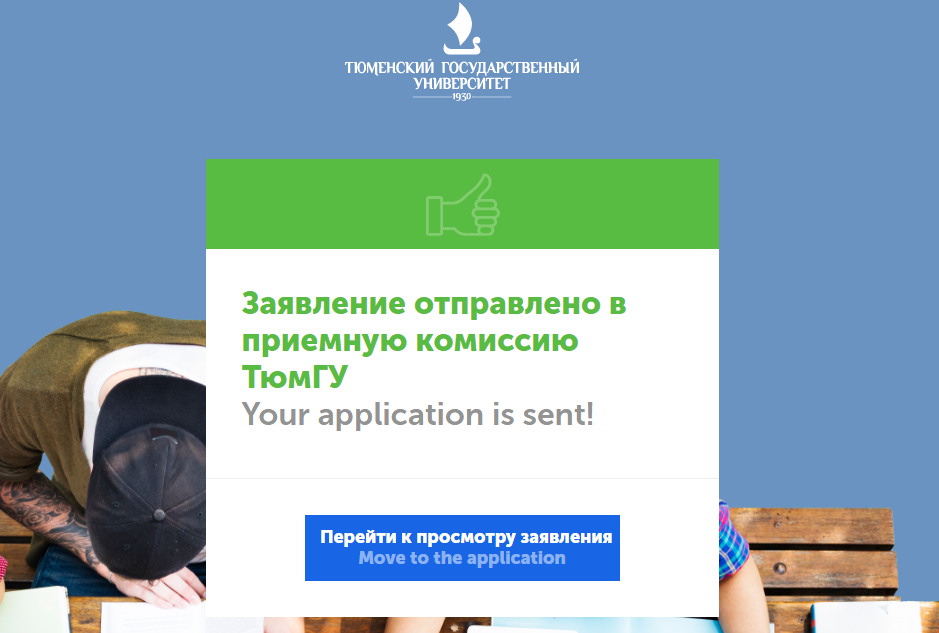
Если заявление не отправилось в приемную комиссию, то выведется сообщение:

Для повторной отправки заявления нажмите на кнопку «Отправить повторно». Для редактирования заявления нажмите на кнопку «Редактировать».
Телефоны технической поддержки:
8 800 700 05 53, доб. 17132, 17166, 17183, 17156
После успешной отправки заявления в приемную комиссию нажмите на кнопку «Перейти к просмотру заявления».
